Skal jeg spille Myst-spillene i kronologisk rækkefølge?
Skal jeg spille Myst-spillene i rækkefølge? Hvis du er fan af puslespil, har du sikkert hørt om den ikoniske Myst-serie. Myst udkom første gang i 1993 …
Læs artikel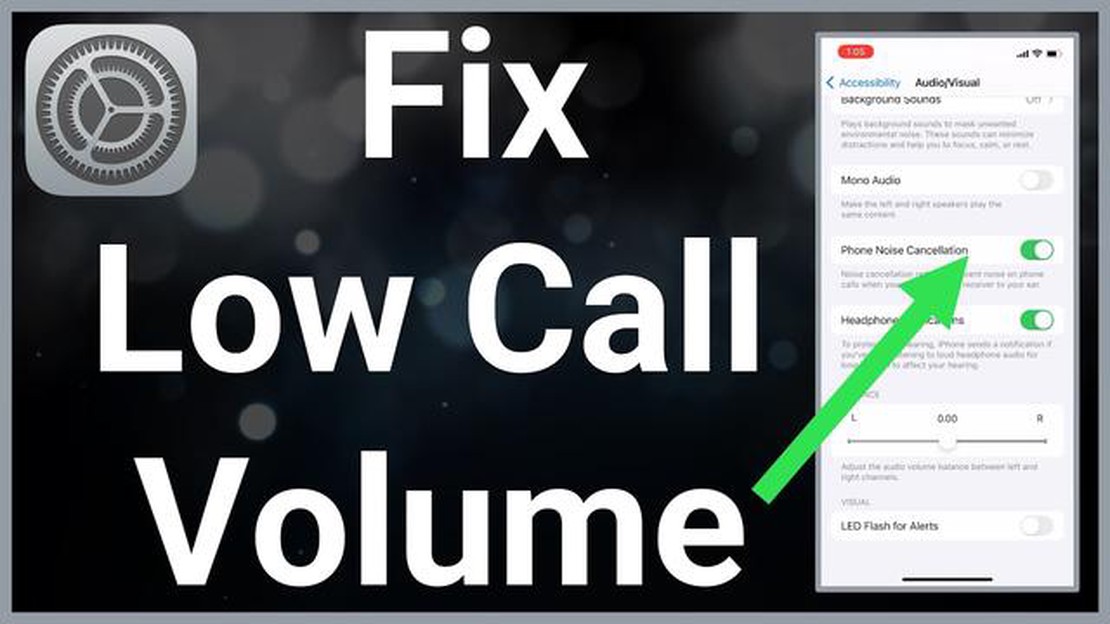
Der kan være flere grunde til, at din iPhone har lav lydstyrke ved opkald. En mulig årsag er, at volumenindstillingerne på din iPhone er sat for lavt. Du kan tjekke lydstyrkeindstillingerne ved at gå ind i appen Indstillinger og vælge “Lyde & Haptik” eller “Lyde”. Derfra kan du justere lydstyrken for ringetonen og alarmer samt lydstyrken for medier og apps.
En anden mulig årsag til lav opkaldslydstyrke på din iPhone er et hardwareproblem. Hvis højttaleren på din iPhone er beskadiget eller snavset, kan det påvirke lydkvaliteten og lydstyrken under telefonopkald. Du kan prøve at rengøre højttaleren med en blød, tør børste eller bruge trykluft til at fjerne snavs, der kan blokere lyden.
Derudover kan en softwarefejl være årsag til den lave opkaldslydstyrke på din iPhone. I dette tilfælde kan du prøve at genstarte din iPhone eller opdatere til den nyeste version af iOS for at se, om det løser problemet. Hvis ingen af disse løsninger virker, kan det være nødvendigt at kontakte Apple-support eller besøge en Apple-butik for at få din iPhone undersøgt og repareret.
Afslutningsvis kan lav opkaldsvolumen på din iPhone skyldes en række faktorer, herunder lydstyrkeindstillinger, hardwareproblemer eller softwarefejl. Ved at tjekke og justere dine lydstyrkeindstillinger, rengøre højttaleren og fejlfinde softwareproblemer kan du potentielt løse problemet og nyde klare og høje telefonopkald på din iPhone igen.
Hvis du har bemærket, at opkaldsvolumen på din iPhone er konstant lav, kan der være et par mulige årsager til dette problem. En af de mest almindelige årsager er et softwareproblem. Enheden kan have en fejl, der forårsager den lave opkaldsvolumen. I sådanne tilfælde kan en genstart af din iPhone eller en opdatering af softwaren til den nyeste version hjælpe med at løse problemet.
En anden årsag til lav opkaldslydstyrke på en iPhone kan være et problem med hardwaren. Højttaleren eller ørestykket kan være tilstoppet af skidt eller snavs, hvilket påvirker lydoutputtet. Rengøring af disse komponenter med en blød klud eller børste kan nogle gange løse problemet.
Det er også muligt, at opkaldsvolumen er lav på grund af den måde, iPhone er indstillet på. Tjek indstillingerne for opkaldslydstyrke på din enhed ved at gå til Indstillinger > Lyde & Haptik > Opkaldslydrutning. Juster indstillingerne efter dine præferencer, og sørg for, at lydstyrken ikke er sat for lavt eller omdirigeret til en anden lydudgang.
Hvis ingen af disse løsninger virker, anbefales det at kontakte Apple Support eller besøge et autoriseret servicecenter for yderligere at diagnosticere og løse problemet med opkaldslydstyrken på din iPhone.
Oplever du lav opkaldslydstyrke på din iPhone, mens du spiller spil? Der kan være flere årsager til dette problem. En mulig årsag er, at lydstyrkeindstillingerne på din iPhone kan være sat for lavt. For at tjekke og justere lydstyrkeindstillingerne skal du gå til “Indstillinger” på din iPhone og derefter vælge “Lyde & Haptik”. Derfra kan du justere volumenknappen for at øge opkaldsvolumen.
En anden mulig årsag til lav opkaldslydstyrke under gaming er, at din iPhones højttaler kan være blokeret eller blokeret. Sørg for, at der ikke er noget tilbehør eller snavs, der dækker højttaleren. Du kan også prøve at rengøre højttaleren med en blød børste eller klud for at fjerne støv- eller smudspartikler, som kan påvirke lydkvaliteten.
Hvis lydstyrkeindstillingerne og højttaleren ikke er problemet, er det muligt, at det spil, du spiller, har sine egne lydstyrkeindstillinger. Tjek indstillingerne i spillet eller indstillingsmenuen for at se, om der er en separat lydstyrkekontrol til spillet. Hvis du justerer denne indstilling, kan det hjælpe med at øge opkaldslydstyrken, mens du spiller.
Hvis ingen af disse løsninger virker, anbefales det at opdatere din iPhones software til den nyeste version. Softwareopdateringer indeholder ofte fejlrettelser og forbedringer, der kan hjælpe med at løse problemer med opkaldsvolumen. For at opdatere din iPhone skal du gå til “Indstillinger” og derefter vælge “Generelt” og “Softwareopdatering”. Hvis en opdatering er tilgængelig, skal du følge instruktionerne på skærmen for at downloade og installere den.
I nogle tilfælde kan problemet med lav opkaldsvolumen være relateret til hardwareproblemer med iPhone. Hvis du har prøvet alle softwareløsningerne og stadig oplever lav opkaldsvolumen, anbefales det at kontakte Apple Support eller besøge en autoriseret serviceudbyder for yderligere hjælp.
Læs også: Hvad er konsekvenserne af at slette min Chegg-konto?
Hvis du oplever lav opkaldsvolumen på din iPhone, kan der være flere grunde til dette problem. Tjek først, om lydstyrken er indstillet til det maksimale. Du kan justere lydstyrken under et opkald ved at bruge lydstyrkeknapperne på siden af din iPhone. Sørg for, at volumen er skruet helt op for at sikre maksimal opkaldsvolumen.
En anden faktor, der kan bidrage til lav opkaldsvolumen, er en softwarefejl. Prøv at genstarte din iPhone for at se, om det løser problemet. Hvis ikke, skal du måske opdatere din enheds software til den nyeste version. Softwareopdateringer indeholder ofte fejlrettelser og forbedringer af ydeevnen, der kan hjælpe med at løse problemer som lav opkaldsvolumen.
Derudover er det værd at tjekke, om der er skidt, snavs eller forhindringer i højttaler- eller mikrofonområdet på din iPhone. Hvis du renser højttaler- og mikrofonportene forsigtigt med en blød børste eller klud, kan det hjælpe med at forbedre opkaldslydstyrken. Vær forsigtig med ikke at stikke noget skarpt eller slibende ind i portene, da det kan forårsage skade.
Hvis ingen af ovenstående løsninger løser problemet med den lave opkaldslydstyrke, kan du overveje at kontakte Apple-support eller besøge et autoriseret Apple-servicecenter. De kan give yderligere hjælp og afgøre, om der er et hardwareproblem med din iPhone, der skal løses.
Apple har annonceret lanceringen af den nye iPhone 13-model med flere spændende funktioner og forbedringer. iPhone 13 kommer med en kraftigere processor, forbedrede kamerafunktioner og bedre batterilevetid. Brugerne kan forvente hurtigere ydeevne og bedre billedkvalitet sammenlignet med tidligere modeller.
Derudover introducerer iPhone 13 en ny skærmteknologi kaldet ProMotion, som giver en opdateringshastighed på op til 120 Hz. Det betyder jævnere scrolling, forbedret reaktionsevne og en mere fordybende oplevelse for brugerne. Enheden understøtter også 5G-forbindelse, hvilket giver mulighed for hurtigere download- og uploadhastigheder.
Læs også: Bruger Baal stavvåben?
Apple har også forbedret lydkvaliteten på iPhone 13. Enheden har nu spatial audio-teknologi, der giver en mere fordybende og realistisk lydoplevelse. Brugere kan forvente klarere og mere defineret lyd, når de ser film, spiller spil eller lytter til musik på deres iPhone 13.
En anden bemærkelsesværdig egenskab ved iPhone 13 er dens forbedrede holdbarhed. Enheden er nu mere modstandsdygtig over for vand og støv takket være den forbedrede IP68-klassificering. Det betyder, at brugerne trygt kan tage deres iPhone 13 med på stranden eller i poolen uden at bekymre sig om vandskader.
Alt i alt byder iPhone 13 på flere spændende fremskridt, der forbedrer den samlede brugeroplevelse. Fra forbedret ydeevne og kamerafunktioner til forbedret lydkvalitet og holdbarhed tilbyder iPhone 13 en overbevisende opgradering til brugere, der leder efter den nyeste teknologi i deres smartphones.
Der er flere mulige løsninger til at løse problemet med lav opkaldslydstyrke på din iPhone:
Hvis problemet med lav opkaldsvolumen fortsætter efter at have prøvet disse løsninger, anbefales det at kontakte Apple Support eller besøge en Apple Authorized Service Provider for at få yderligere hjælp.
En mulig årsag til den lave opkaldslydstyrke på din iPhone kan være, at lydstyrken ikke er justeret korrekt. Du kan tjekke lydstyrkeindstillingerne ved at gå til appen Indstillinger og vælge “Lyde og haptik”. En anden årsag kan være en softwarefejl, og i så fald kan du prøve at genstarte din telefon eller opdatere softwaren.
Hvis opkaldsvolumen på din iPhone er ekstremt lav, er der et par trin, du kan tage for at prøve at løse problemet. For det første skal du sikre dig, at lydstyrken er skruet op til det maksimale niveau ved at bruge lydstyrkeknapperne på siden af din iPhone. Derudover kan du tjekke indstillingerne for opkaldslydrouting ved at gå til appen Indstillinger, vælge “Tilgængelighed”, derefter “Audio/Visual” og til sidst “Opkaldslydrouting”. Hvis ingen af disse trin virker, kan du overveje at kontakte Apple Support for yderligere hjælp.
Desværre er der ingen officiel måde at øge opkaldsvolumen ud over det maksimale niveau på en iPhone. Men du kan prøve at bruge en ekstern Bluetooth-højttaler eller et headset, som kan give højere lyd under opkald. Derudover findes der tredjepartsapps i App Store, som hævder at kunne øge lydstyrken på iPhones, men husk på, at disse apps ikke altid leverer de ønskede resultater.
Hvis din iPhones opkaldsvolumen pludselig bliver lav under et opkald, kan det skyldes flere ting. En mulighed er, at netværkssignalet er svagt, hvilket kan påvirke samtalekvaliteten. En anden årsag kan være interferens fra andre elektroniske enheder eller baggrundsstøj. Derudover er det værd at tjekke, om der er fysiske forhindringer, som f.eks. et etui eller cover, der blokerer højttaleren. Hvis ingen af disse faktorer ser ud til at være årsagen, er det tilrådeligt at kontakte din tjenesteudbyder for yderligere hjælp.
Ja, det er muligt for opkaldsvolumen på en iPhone at blive påvirket af et hardwareproblem. Hvis lydstyrken er konstant lav, eller hvis der er forvrængning eller knitrende lyd under opkald, kan det indikere et problem med højttaleren eller andre interne komponenter i enheden. I sådanne tilfælde anbefales det at få din iPhone tjekket og repareret af et autoriseret servicecenter eller Apple Store.
Ja, der er et par indstillinger på en iPhone, der kan hjælpe med at forbedre opkaldsvolumen. En af indstillingerne er funktionen “Phone Noise Cancellation”, som kan deaktiveres ved at gå til appen Indstillinger, vælge “Lyde & Haptik” og slå funktionen “Phone Noise Cancellation” fra. Dette kan hjælpe med at forstærke opkaldsvolumen, men det kan også introducere baggrundsstøj. Derudover kan brug af højttalertelefonen eller et Bluetooth-headset også hjælpe med at forbedre opkaldsvolumen på en iPhone.
Skal jeg spille Myst-spillene i rækkefølge? Hvis du er fan af puslespil, har du sikkert hørt om den ikoniske Myst-serie. Myst udkom første gang i 1993 …
Læs artikelHvor ligger den vindblæste ruin Genshin? Genshin Impact, det populære open-world action-rollespil, er kendt for sine fortryllende landskaber og …
Læs artikelHvad sker der, hvis jeg opsiger mit Runescape-abonnement? Hvis du er en ivrig spiller af det populære multiplayer-onlinespil Runescape, kan der komme …
Læs artikelHvilke spil kan du spille på delt skærm? Er du træt af at spille spil helt alene? Savner du de gode gamle dage, hvor du sad i sofaen med dine venner …
Læs artikelEr Goro Akechi død? Lige siden udgivelsen af det anmelderroste videospil “Persona 5” har spillerne været betaget af den gådefulde karakter Goro …
Læs artikelHvad sker der, hvis 2 dages forsendelse er forsinket? At vente på en pakke kan være en spændende oplevelse, især når du ivrigt venter på en ny …
Læs artikel